Anzeigen von MapForce-Design-Dateien
Wenn MapForce (https://www.altova.com/de/mapforce) und das MapForce-Integrationspaket auf demselben Rechner installiert sind, können Sie die folgenden detaillierten Informationen über Mapping-Design-Dateien (.mfd) in SchemaAgent Client anzeigen:
•die XML-basierten Quell- oder Zielkomponenten
•die in MapForce als Input- oder Output-Komponenten designierten XML-Instanzen (falls vorhanden).
•Quell- oder Zielkomponenten, die als Aufrufe von WSDL-Webservices verwendet werden
•Beziehungen zwischen allen oben genannten Dateien und anderen Dateien
Anmerkungen:
•Während für MapForce eine Lizenz benötigt wird, ist das MapForce-Integrationspaket eine kostenlose Komponente, die von https://www.altova.com/de/mapforce/download heruntergeladen werden kann.
•Wenn die .mfd-Datei XML-Schemakomponenten, XML-Inputs oder - Outputs oder Aufrufe von WSDL-Webservices enthält, sind die angezeigten Informationen darüber genauso detailliert, wie wenn Sie eine eigenständige XSD-, XML- oder WSDL-Komponente in SchemaAgent Client anzeigen. Wenn die .mfd-Datei von SchemaAgent nicht unterstützte Komponenten enthält (wie z.B. CSV-, Excel-Dateien oder Datenbanken), werden diese Inputs und Outputs nicht angezeigt.
Um in SchemaAgent Informationen über eine .mfd-Datei anzuzeigen, wählen Sie eine der folgenden Methoden:
•Ziehen Sie die gewünschte .mfd-Datei mit der Maus aus dem Explorer-Fenster in ein Design-Fenster.
•Klicken Sie mit der rechten Maustaste im Explorer-Fenster auf die .mfd-Datei und wählen Sie im Kontextmenü den Befehl In das aktuelle Design einfügen.
Die Quell- und Zielkomponenten werden aufgelistet, wenn Sie auf die Erweitern-Schaltfläche  klicken. Quellkomponenten werden auf der linken Seite, Zielkomponenten auf der rechten angezeigt. Um schnell die gesamte Struktur der .mfd-Datei zu sehen, klicken Sie mit der rechten Maustaste auf die Titelleiste und wählen Sie im Kontextmenü den Befehl Alle erweitern.
klicken. Quellkomponenten werden auf der linken Seite, Zielkomponenten auf der rechten angezeigt. Um schnell die gesamte Struktur der .mfd-Datei zu sehen, klicken Sie mit der rechten Maustaste auf die Titelleiste und wählen Sie im Kontextmenü den Befehl Alle erweitern.
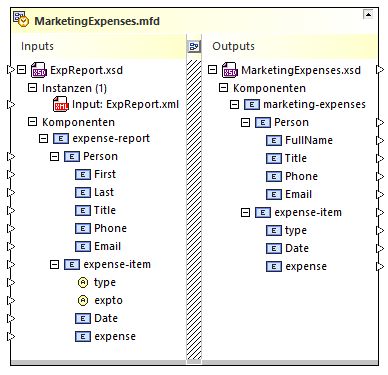
Um das Mapping-Design so, wie es in MapForce angezeigt wird, zu sehen, klicken Sie auf die Design ![]() Schaltfläche zwischen den Input- und Output-Dateien.
Schaltfläche zwischen den Input- und Output-Dateien.
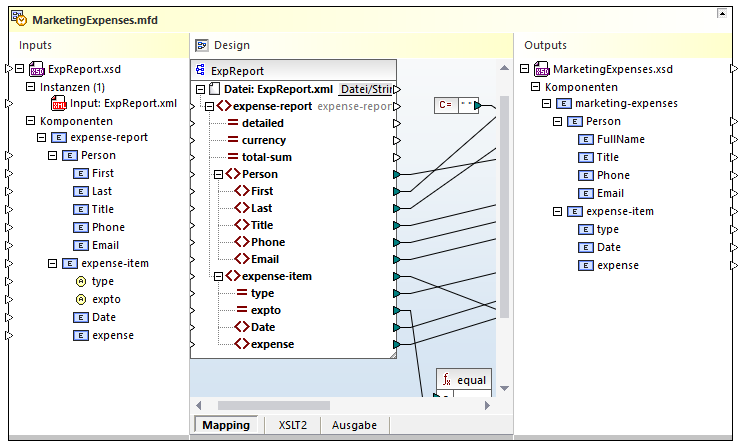
Auf dem Register Mapping sehen Sie die Design-Ansicht. Auf dem Register XSLT wird die von MapForce generierte XSLT-Ausgabe angezeigt. Dieses Register wird nur angezeigt, wenn die Transformationssprache des Mappings XSLT ist. Auf dem Register Ausgabe sehen Sie das Ausführungsergebnis des Mappings.
Um das Design-Fenster zu schließen, klicken Sie erneut auf die Design  Schaltfläche.
Schaltfläche.
Anmerkung: Damit das Design-Fenster angezeigt wird, müssen MapForce und das MapForce-Integrationspaket auf Ihrem Rechner installiert sein. Eine .mfd-Datei kann nicht direkt in SchemaAgent bearbeitet werden. Nur die Input- oder Output-Instanzen, können wie unten gezeigt, definiert werden.
Um eine .mfd-Datei für die Bearbeitung in MapForce zu öffnen, verwenden Sie einen der folgenden Befehle:
•Klicken Sie mit der rechten Maustaste im Explorer-Fenster auf die .mfd-Datei und wählen Sie im Kontextmenü den Befehl In MapForce bearbeiten.
•Klicken Sie im Design-Fenster mit der rechten Maustaste auf die Titelleiste der .mfd-Datei und wählen Sie im Kontextmenü den Befehl In MapForce bearbeiten.
•Klicken Sie auf das Explorer-Fenster und drücken Sie Strg+M.
Definieren von Input oder Output
Sie können .mfd-Dateien nicht direkt in SchemaAgent Client bearbeiten, doch können Sie die XML-Input- oder -Output-Instanzen von XML-basierten Komponenten definieren.
Eine MapForce-Design-Datei kann eine oder mehrere XML-Quellkomponenten und eine oder mehrere XML-Zielkomponenten enthalten. In SchemaAgent Client werden die Quellkomponenten links vom Kasten und die Zielkomponenten rechts vom Kasten angezeigt. So hat etwa die unten gezeigte .mfd-Datei eine Quell- und eine Zielkomponente:
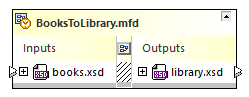
Wenn es sich bei der Quellkomponente wie in der Abbildung oben um ein XML-Schema handelt, hat sie normalerweise eine "Input"-Instanzdatei - dies ist die XML-Datei, aus der das Mapping Daten ausliest, wenn Sie es in MapForce ausführen. Die Zielkomponente wiederum hat eine "Output"-Instanzdatei - dies ist die XML-Datei, in die Daten geschrieben werden. So werden etwa in der unten gezeigten .mfd-Datei Daten aus books.xml ausgelesen und in library.xml geschrieben.
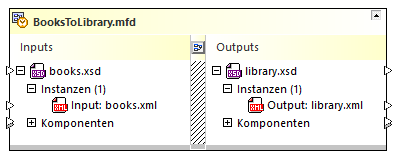
Beachten Sie das Präfix "Input" vor der Input-Instanzdatei und das Präfix "Output" vor der Output-Datei.
So definieren Sie die Input- oder Output-Datei einer Komponente:
1.Ziehen Sie die gewünschte XML-Datei mit der Maus aus dem Explorer-Fenster in das Design-Fenster.
2.Klicken Sie auf den Input- oder Output-Konnektor (kleines Dreieck) links bzw. rechts vom XML-Dateikasten, halten Sie die Maustaste gedrückt und ziehen Sie ihn auf eine .xsd-Quell- oder Zielkomponente. Daraufhin wird eine neue Instanzdatei hinzugefügt und diese enthält entweder das Präfix "Input" oder "Output".
Anmerkung: Eine MapForce-Komponente hat maximal eine Input- und eine Output-Datei. Wenn Sie versuchen, mehr hinzuzufügen, wird eine Fehlermeldung angezeigt.
3.Wenn Sie die Input-Datei in eine Output-Datei umwandeln möchten (oder umgekehrt), klicken Sie mit der rechten Maustaste auf die Datei und wählen Sie im Kontextmenü den Befehl Instanzen ein-/ausblenden.
So löschen Sie eine vorhandene Input- oder Output-Instanz:
•Klicken Sie mit der rechten Maustaste auf die Instanzdatei und wählen Sie im Kontextmenü den Befehl Löschen. Klicken Sie alternativ dazu auf die Datei und drücken Sie Entf..
Umschalten zwischen Input- und Output-Instanzen
Sie können eine "Input"-Instanzdatei direkt in SchemaAgent Client in eine "Output"-Instanzdatei umwandeln und umgekehrt. Dies entspricht in MapForce dem Ändern der XML-Input- und XML-Output-Datei im Mapping:
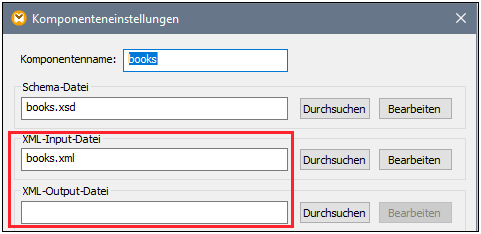
Komponenteneinstellungen in MapForce
So definieren Sie die Input-Instanzdatei als Output oder umgekehrt:
•Klicken Sie mit der rechten Maustaste auf das übergeordnete XML-Schema, den Instanznode oder eine der XML-Instanzen und wählen Sie im Kontextmenü den Befehl Instanzen ein-/ausblenden.
Nach Ausführung des Befehls Instanzen ein-/ausblenden wird die Input-Instanzdatei der entsprechenden Schemakomponente zum "Output" und der "Output" wird zum "Input". Beachten Sie, dass auch die MapForce-Komponenteneinstellungen sofort entsprechend aktualisiert werden.